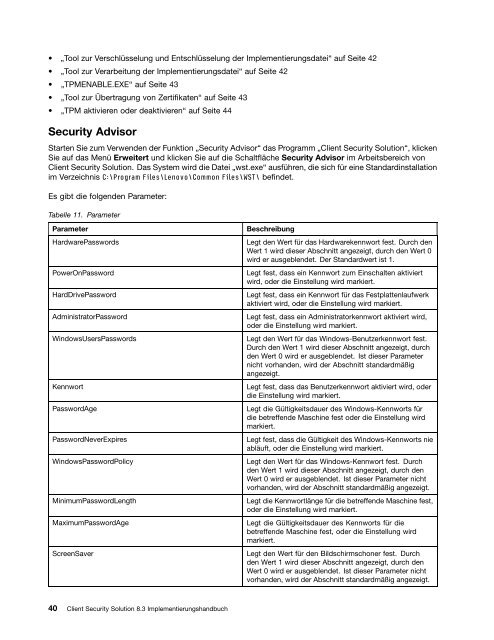Client Security Solution 8.3 Implementierungshandbuch - Lenovo
Client Security Solution 8.3 Implementierungshandbuch - Lenovo
Client Security Solution 8.3 Implementierungshandbuch - Lenovo
Sie wollen auch ein ePaper? Erhöhen Sie die Reichweite Ihrer Titel.
YUMPU macht aus Druck-PDFs automatisch weboptimierte ePaper, die Google liebt.
• „Tool zur Verschlüsselung und Entschlüsselung der Implementierungsdatei“ auf Seite 42<br />
• „Tool zur Verarbeitung der Implementierungsdatei“ auf Seite 42<br />
• „TPMENABLE.EXE“ auf Seite 43<br />
• „Tool zur Übertragung von Zertifikaten“ auf Seite 43<br />
• „TPM aktivieren oder deaktivieren“ auf Seite 44<br />
<strong>Security</strong> Advisor<br />
Starten Sie zum Verwenden der Funktion „<strong>Security</strong> Advisor“ das Programm „<strong>Client</strong> <strong>Security</strong> <strong>Solution</strong>“, klicken<br />
Sie auf das Menü Erweitert und klicken Sie auf die Schaltfläche <strong>Security</strong> Advisor im Arbeitsbereich von<br />
<strong>Client</strong> <strong>Security</strong> <strong>Solution</strong>. Das System wird die Datei „wst.exe“ ausführen, die sich für eine Standardinstallation<br />
im Verzeichnis C:\Program Files\<strong>Lenovo</strong>\Common Files\WST\ befindet.<br />
Es gibt die folgenden Parameter:<br />
Tabelle 11. Parameter<br />
Parameter Beschreibung<br />
HardwarePasswords Legt den Wert für das Hardwarekennwort fest. Durch den<br />
Wert 1 wird dieser Abschnitt angezeigt, durch den Wert 0<br />
wird er ausgeblendet. Der Standardwert ist 1.<br />
PowerOnPassword Legt fest, dass ein Kennwort zum Einschalten aktiviert<br />
wird, oder die Einstellung wird markiert.<br />
HardDrivePassword Legt fest, dass ein Kennwort für das Festplattenlaufwerk<br />
aktiviert wird, oder die Einstellung wird markiert.<br />
AdministratorPassword Legt fest, dass ein Administratorkennwort aktiviert wird,<br />
oder die Einstellung wird markiert.<br />
WindowsUsersPasswords Legt den Wert für das Windows-Benutzerkennwort fest.<br />
Durch den Wert 1 wird dieser Abschnitt angezeigt, durch<br />
den Wert 0 wird er ausgeblendet. Ist dieser Parameter<br />
nicht vorhanden, wird der Abschnitt standardmäßig<br />
angezeigt.<br />
Kennwort Legt fest, dass das Benutzerkennwort aktiviert wird, oder<br />
die Einstellung wird markiert.<br />
PasswordAge Legt die Gültigkeitsdauer des Windows-Kennworts für<br />
die betreffende Maschine fest oder die Einstellung wird<br />
markiert.<br />
PasswordNeverExpires Legt fest, dass die Gültigkeit des Windows-Kennworts nie<br />
abläuft, oder die Einstellung wird markiert.<br />
WindowsPasswordPolicy Legt den Wert für das Windows-Kennwort fest. Durch<br />
den Wert 1 wird dieser Abschnitt angezeigt, durch den<br />
Wert 0 wird er ausgeblendet. Ist dieser Parameter nicht<br />
vorhanden, wird der Abschnitt standardmäßig angezeigt.<br />
MinimumPasswordLength Legt die Kennwortlänge für die betreffende Maschine fest,<br />
oder die Einstellung wird markiert.<br />
MaximumPasswordAge Legt die Gültigkeitsdauer des Kennworts für die<br />
betreffende Maschine fest, oder die Einstellung wird<br />
markiert.<br />
ScreenSaver Legt den Wert für den Bildschirmschoner fest. Durch<br />
den Wert 1 wird dieser Abschnitt angezeigt, durch den<br />
Wert 0 wird er ausgeblendet. Ist dieser Parameter nicht<br />
vorhanden, wird der Abschnitt standardmäßig angezeigt.<br />
40 <strong>Client</strong> <strong>Security</strong> <strong>Solution</strong> <strong>8.3</strong> <strong>Implementierungshandbuch</strong>